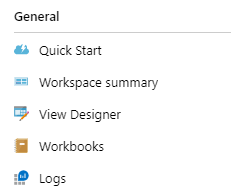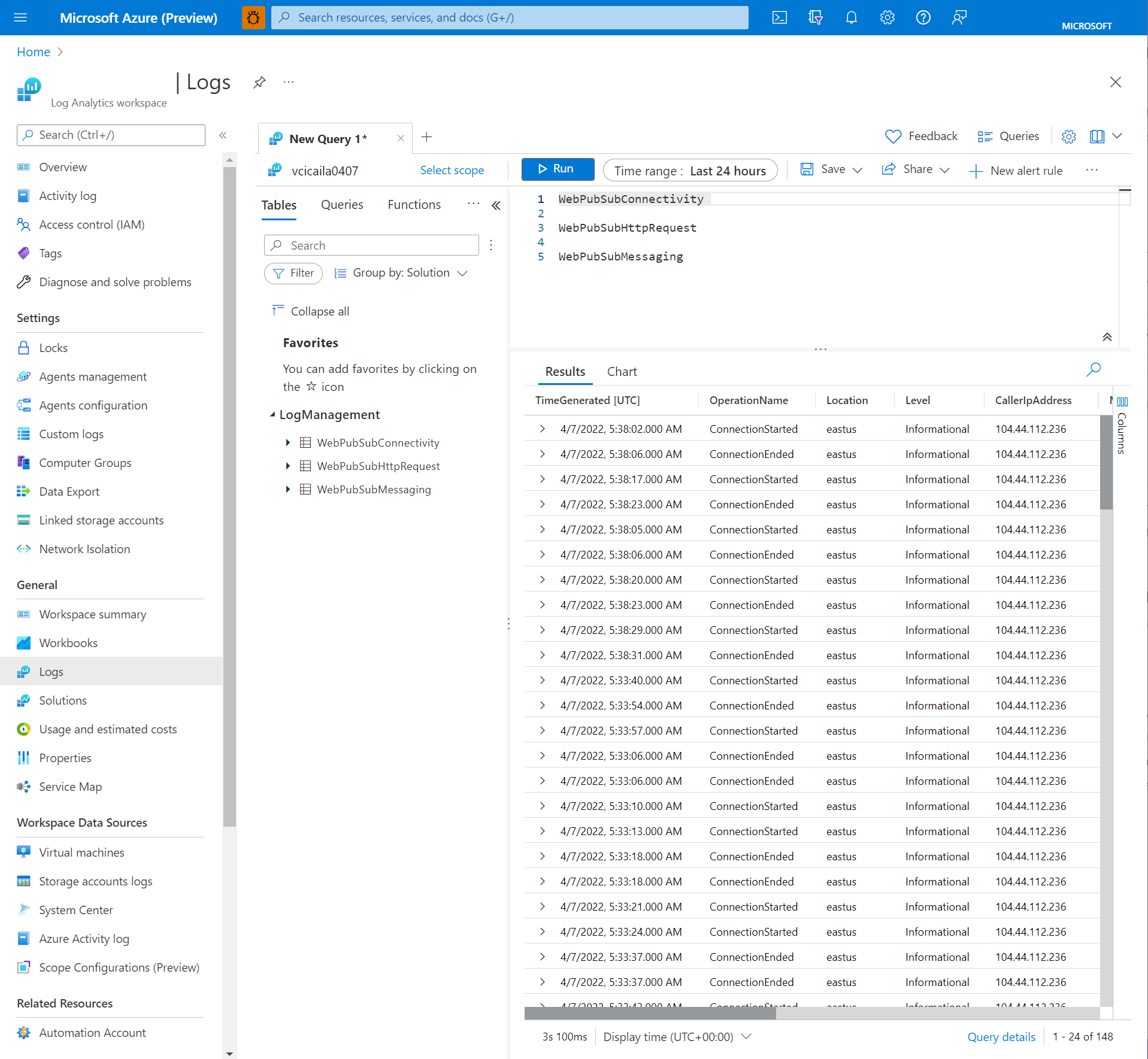Azure Web PubSub'ı izleme
Azure kaynaklarını kullanan kritik uygulamalarınız ve iş süreçleriniz varsa kullanılabilirlik, performans ve işlem için bu kaynakları izlemek istersiniz. Bu makalede, Azure Web PubSub tarafından oluşturulan izleme verileri ve bu verileri analiz etmek ve bu veriler hakkında uyarı vermek için Azure İzleyici'nin özelliklerini nasıl kullanabileceğiniz açıklanmaktadır.
İzleyiciye genel bakış
Her Azure Web PubSub için Azure portalındaki Genel Bakış sayfası, eşzamanlı bağlantılar ve giden trafik gibi kaynak kullanımının kısa bir görünümünü içerir. Bu bilgiler yararlıdır. Bu bölmeden yalnızca az miktarda izleme verisi kullanılabilir. Bu verilerin bazıları otomatik olarak toplanır. Kaynağı oluşturur oluşturmaz analiz için kullanılabilir. Bazı yapılandırmalardan sonra diğer veri toplama türlerini etkinleştirebilirsiniz.
Azure İzleyici nedir?
Azure Web PubSub, Azure İzleyici'yi kullanarak izleme verileri oluşturur. İzleyici, Azure'da diğer bulutlardaki ve şirket içindeki kaynaklara ek olarak Azure kaynaklarınızı izlemek için eksiksiz bir özellik kümesi sağlayan tam yığın izleme hizmetidir.
Azure hizmetlerini izleme hakkında bilginiz yoksa, aşağıdaki kavramları açıklayan Azure İzleyici ile Azure kaynaklarını izleme ile başlayın:
- Azure İzleyici nedir?
- İzlemeyle ilişkili maliyetler
- Azure'da toplanan izleme verileri
- Veri toplamayı yapılandırma
- Azure'da izleme verilerini analiz etmek ve uyarmak için standart araçlar
Aşağıdaki bölümler bu makalede derlemektedir. Azure Web PubSub'dan toplanan belirli verileri açıklar ve Azure araçlarıyla veri toplamayı yapılandırmaya ve bu verileri çözümlemeye yönelik örnekler sağlar.
Verileri izleme
Azure Web PubSub, Azure İzleyici veri toplama bölümünde açıklanan diğer Azure kaynaklarıyla aynı türde izleme verilerini toplar.
Azure Web PubSub tarafından oluşturulan ölçümler ve günlük ölçümleri hakkında ayrıntılı bilgi için bkz . Azure Web PubSub veri başvurularını izleme.
Toplama ve yönlendirme
Platform ölçümleri ve etkinlik günlüğü otomatik olarak toplanır ve depolanır, ancak bunlar bir tanılama ayarı kullanılarak diğer konumlara yönlendirilebilir.
Tanılama ayarı oluşturmadığınız ve günlükleri bir veya daha fazla konuma yönlendirmediğiniz sürece Kaynak Günlükleri toplanmaz ve depolanmaz.
Azure portal, CLI veya PowerShell kullanarak tanılama ayarı oluşturma işleminin ayrıntılı süreci için bkz. Azure'da platform günlüklerini ve ölçümlerini toplamak için tanılama ayarı oluşturma. Tanılama ayarı oluşturduğunuzda, hangi günlük kategorilerinin topleneceğini belirtirsiniz.
Toplayabileceğiniz ölçümler ve günlükler aşağıdaki bölümlerde açıklanmıştır.
Ölçümleri analiz etme
Azure İzleyici menüsünden Ölçümler'i açarak ölçüm gezginini kullanarak Azure Web PubSub ölçümlerini diğer Azure hizmetlerinden alınan ölçümlerle analiz edebilirsiniz. Bu aracı kullanma hakkında ayrıntılı bilgi için bkz . Azure İzleyici ölçüm gezginiyle ölçümleri analiz etme.
Azure Web PubSub için toplanan platform ölçümlerinin listesi için bkz . Ölçümler.
Başvuru için Azure İzleyici'de desteklenen tüm kaynak ölçümlerinin listesini görebilirsiniz.
Günlükleri çözümleme
Azure İzleyici Günlüklerindeki veriler, her tablonun kendi benzersiz özellikler kümesine sahip olduğu tablolarda depolanır.
Azure İzleyici'deki tüm kaynak günlükleri aynı alanlara ve ardından hizmete özgü alanlara sahiptir. Ortak şema, Azure İzleyici kaynak günlüğü şemasında özetlenmiştir.
Azure Web PubSub üç tür kaynak günlüğü toplar: Bağlan ivity, Messaging ve HTTP istekleri.
- Bağlan üretkenlik günlükleri, Azure Web PubSub hub bağlantıları için ayrıntılı bilgiler sağlar. Örneğin, temel bilgiler (kullanıcı kimliği, bağlantı kimliği vb.) ve olay bilgileri (bağlanma, bağlantıyı kesme vb.).
- Mesajlaşma günlükleri, Azure Web PubSub hizmeti aracılığıyla alınan ve gönderilen Azure Web PubSub hub iletileri için izleme bilgileri sağlar. Örneğin, iletinin izleme kimliği ve ileti türü.
- HTTP istekleri günlükleri , Azure Web PubSub hizmetine yönelik HTTP istekleri için izleme bilgileri sağlar. Örneğin, HTTP yöntemi ve durum kodu. HTTP isteği genellikle hizmete ulaştığında veya hizmetten ayrıldığında kaydedilir.
Kaynak günlüklerini etkinleştirme
Şu anda Azure Web PubSub, Azure Depolama ile tümleştirmeyi desteklemektedir.
Azure portal'a gidin.
Azure Web PubSub hizmet örneğinizin Tanılama ayarları sayfasında + Tanılama ayarı ekle'yi seçin.
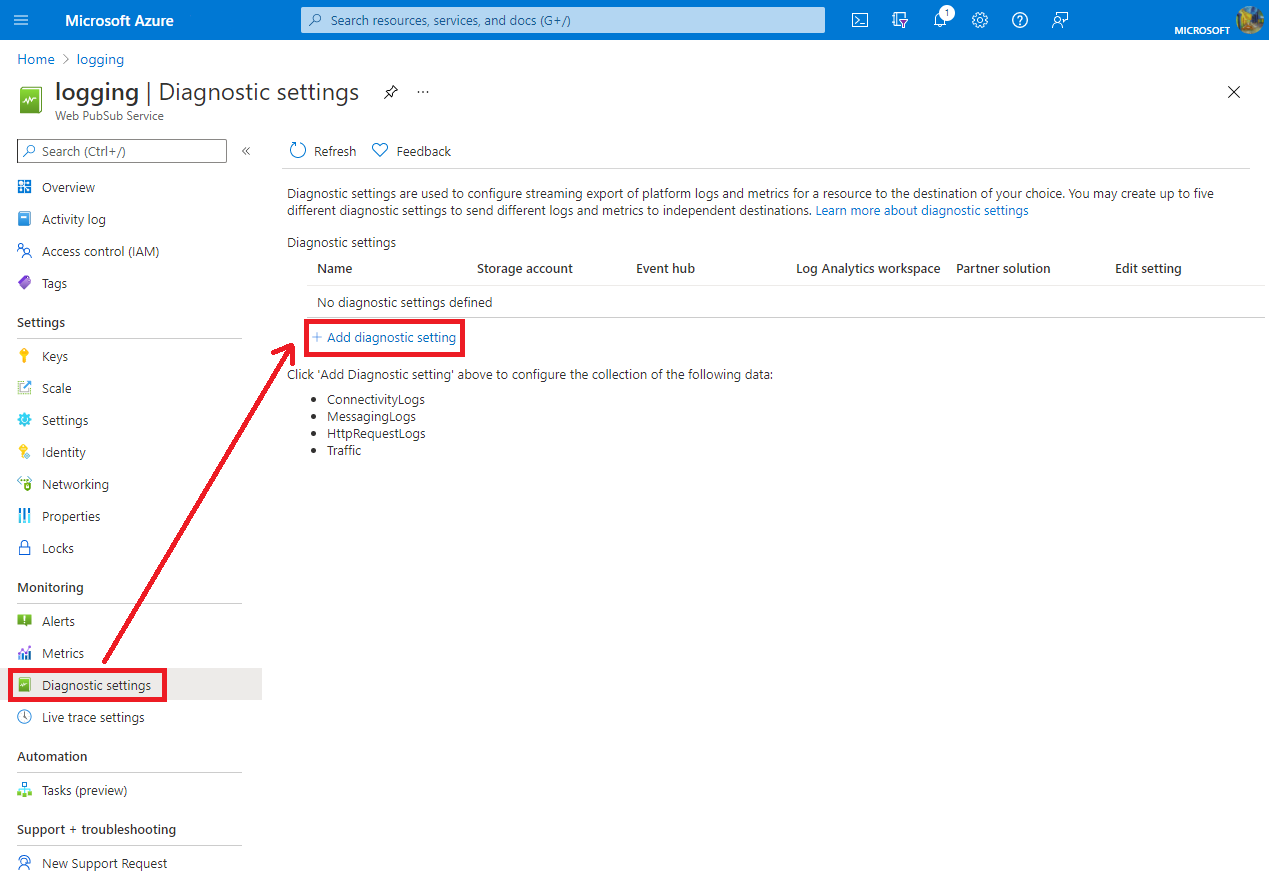
Tanılama ayarı adı alanına ayar adını girin.
Kategori ayrıntıları bölümünde ihtiyacınız olan günlük kategorilerini seçin.
Hedef ayrıntıları bölümünde Depolama hesabına arşivle'yi işaretleyin.
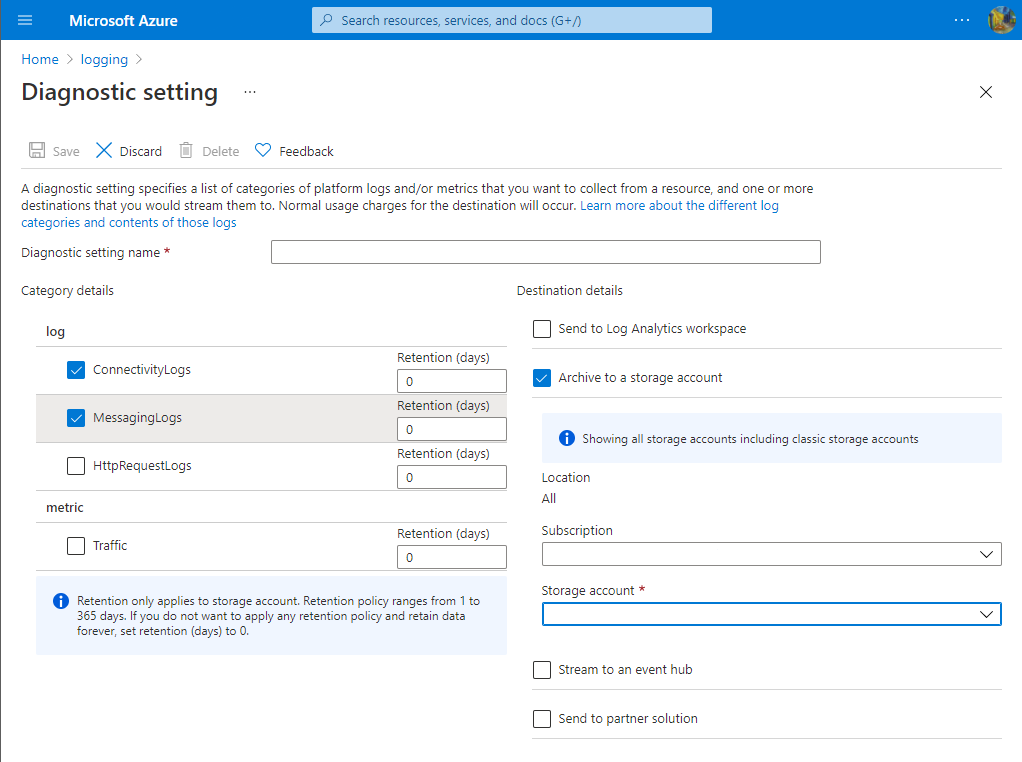
Tanılama ayarını kaydetmek için Kaydet'i seçin.
Dekont
Depolama hesabı Azure Web PubSub hizmetiyle aynı bölgede olmalıdır.
Azure Depolama Hesabında Arşivle
Günlükler, Tanılama ayarı bölmesinde yapılandırılan depolama hesabında depolanır. Adlı insights-logs-<CATEGORY_NAME> kapsayıcı, kaynak günlüklerini depolamak için otomatik olarak oluşturulur. Kapsayıcının içinde günlükler dosyasında resourceId=/SUBSCRIPTIONS/XXXXXXXX-XXXX-XXXX-XXXX-XXXXXXXXXXXX/RESOURCEGROUPS/XXXX/PROVIDERS/MICROSOFT.SIGNALRSERVICE/SIGNALR/XXX/y=YYYY/m=MM/d=DD/h=HH/m=00/PT1H.jsondepolanır. Yol ve Date Timeile resource ID birleştirilir. Günlük dosyaları ile hourbölünür. Dakika değeri her zaman m=00şeklindedir.
Azure Log Analytics'e arşivle
Log Analytics çalışma alanına günlük göndermek için:
- Tanılama ayarı sayfasındaki Hedef ayrıntıları'nın altında **Log Analytics çalışma alanına gönder'i seçin.
- Kullanmak istediğiniz Aboneliği seçin.
- Günlükler için hedef olarak kullanılacak Log Analytics çalışma alanını seçin.
Kaynak günlüklerini görüntülemek için şu adımları izleyin:
Hedef Log Analytics'inizi seçin
Logs.yazın
WebPubSubMessagingveyaWebPubSubHttpRequestyazınWebPubSubConnectivityve günlüğü sorgulamak için zaman aralığını seçin. Gelişmiş sorgular için bkz . Azure İzleyici'de Log Analytics'i kullanmaya başlama.
SignalR hizmeti için örnek bir sorgu kullanmak için aşağıdaki adımları izleyin.
- Hedef Log Analytics'inizi seçin
Logs. - Sorgu gezginini açmak için seçin
Queries. - Kaynak türündeki örnek sorguları gruplandırmak için seçin
Resource type. - Betiği çalıştırmak için öğesini seçin
Run.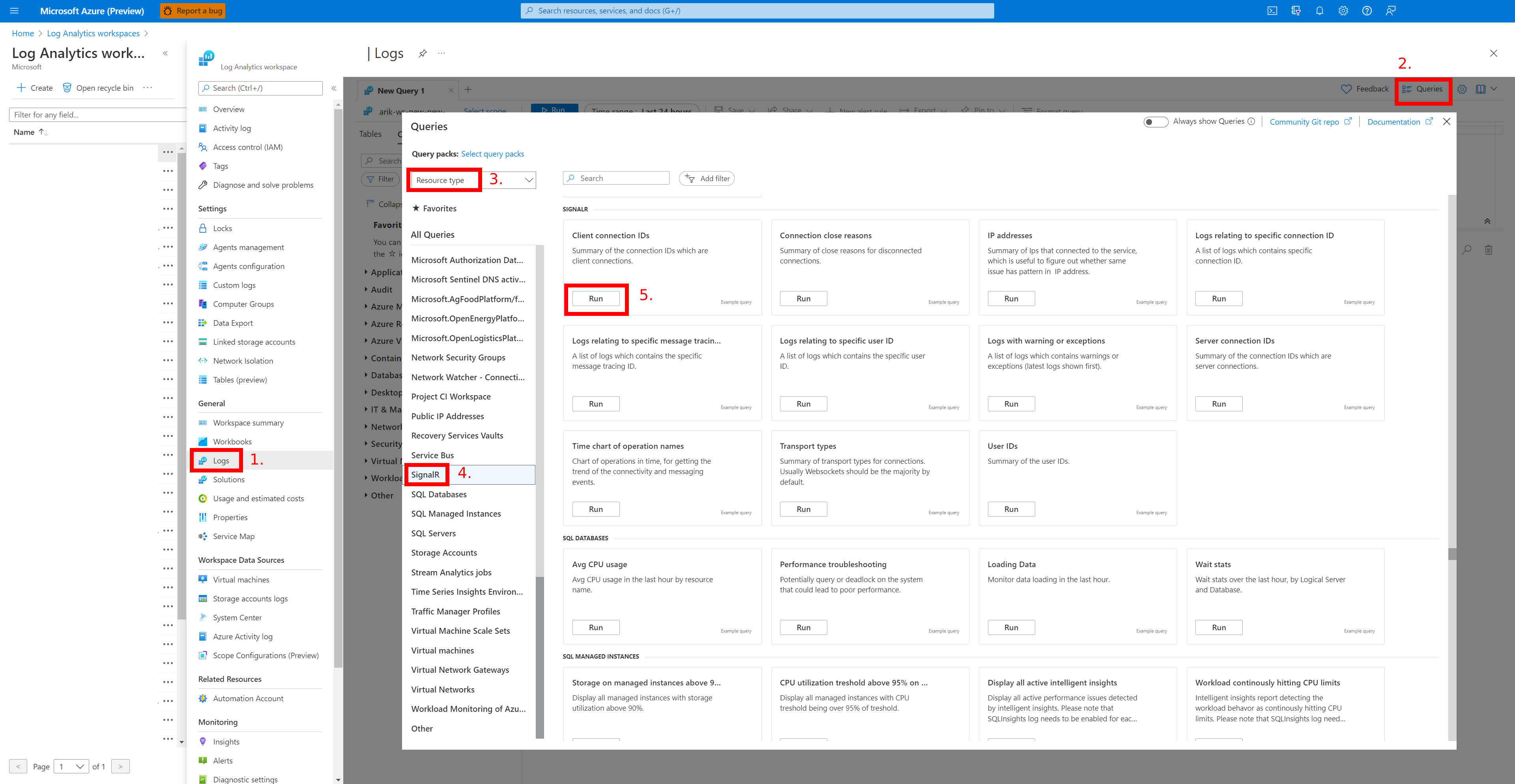
Uyarılar
İzleme verilerinizde önemli koşullar belirlendiğinde Azure İzleyici uyarıları size durumu önceden bildirir. Bu uyarılar, müşterileriniz bunları fark etmeden önce sisteminizdeki sorunları belirlemenize ve çözmenize olanak sağlar. Ölçümler, günlükler ve etkinlik günlüğüyle ilgili uyarılar ayarlayabilirsiniz. Farklı uyarı türlerinin avantajları ve dezavantajları vardır.
Aşağıdaki tabloda Azure Web PubSub için yaygın ve önerilen uyarı kuralları listelenmiştir.
| Uyarı türü | Koşul | Örnekler |
|---|---|---|
| Ölçüm | Connection | Bağlantı sayısı ayarlanan değeri aştığında |
| Ölçüm | Giden trafik | İleti sayısı ayarlanan değeri aştığında |
| Etkinlik Günlüğü | Hizmet oluşturma veya güncelleştirme | Hizmet oluşturulduğunda veya güncelleştirildiğinde |
| Etkinlik Günlüğü | Hizmeti sil | Hizmet silindiğinde |
| Etkinlik Günlüğü | Hizmeti yeniden başlatma | Hizmet yeniden başlatıldığında |
Sonraki adımlar
İzleme Azure İşlevleri hakkında daha fazla bilgi için aşağıdaki makalelere bakın:
- Azure Web PubSub veri başvurularını izleme - işlev uygulamanız tarafından oluşturulan ölçümlerin, günlüklerin ve diğer önemli değerlerin başvurusu.
- Azure İzleyici ile Azure kaynaklarını izleme - Azure kaynaklarını izlemenin ayrıntıları.
Geri Bildirim
Çok yakında: 2024 boyunca, içerik için geri bildirim mekanizması olarak GitHub Sorunları’nı kullanımdan kaldıracak ve yeni bir geri bildirim sistemiyle değiştireceğiz. Daha fazla bilgi için bkz. https://aka.ms/ContentUserFeedback.
Gönderin ve geri bildirimi görüntüleyin